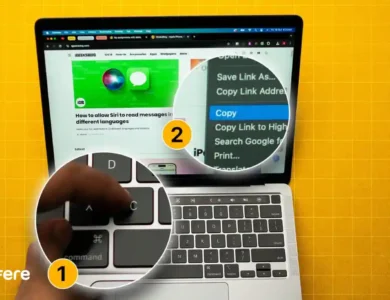معرفی بهترین ابزارهای تار کردن ویدیو با گوشی، تارکردن قسمتی از ویدیو
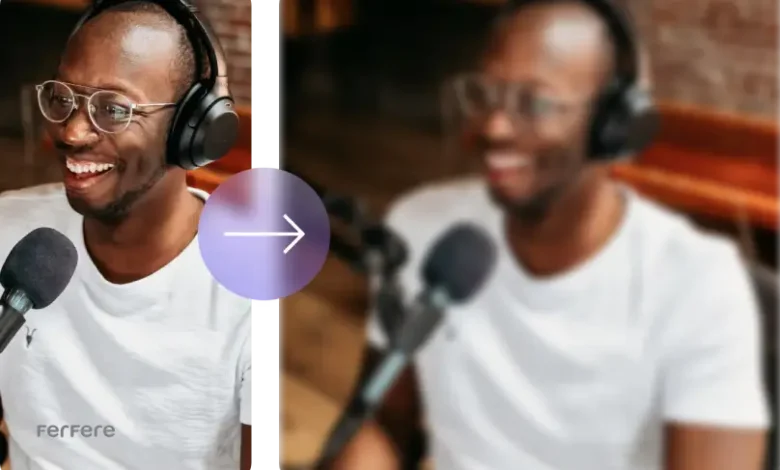
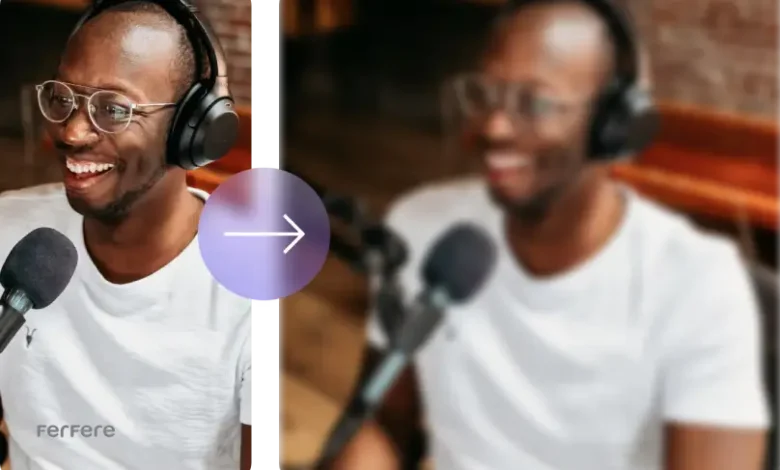
برای ساخت و ویرایش ویدیوهای با کیفیت نیاز است با انواع ابزارهای مخصوص آن آشنا باشید. یکی از تکنیک های پرکاربرد برای ویرایش، تار کردن ویدیو با گوشی است. این برنامه ها توانایی تار کردن بخش هایی از ویدیو های شما را دارند. کافی است به درستی از این ابزارها برای ویرایش کمک بگیرید.
برای ساخت ویدیو با تصویر با کیفیت نیاز به دوربین حرفه ای یا گوشی هایی با لنز قدرتمند است به همین دلیل، یکی از موارد مهمی که کاربران هنگام خرید گوشی به آن توجه می کنند کیفیت دوربین آن است.
در ادامه به معرفی بهترین ابزارهای ادیت و تارکردن ویدیو با گوشی های هوشمند می پردازیم تا به وسیله آنها بتوانید به راحتی بخش هایی از ویدیو مانند چهره یا اطلاعات شخصی را تار و مخفی کنید.
بهترین سایت آنلاین برای تار کردن ویدیو با گوشی
تار کردن ویدیو با گوشی بدون نیاز به نصب نرم افزار در سایت های آنلاین نیز امکان پذیر است. تنها با چند کلیک و جابجایی به سرعت می توانید ادیت ویدیوهای خود را در این سایت ها انجام داده سپس آن را در گالری گوشی ذخیره کنید.
در زیر سایت های آنلاین مربوط به ابزارهای ادیت فیلم در گوشی معرفی شده است.
کافی است آدرس صفحات این ابزارها را در مرورگر گوشی خود وارد کنید تا از امکانات موجود در سایت ها برای ویرایش ویدیو یا تصاویر خود استفاده نمائید.
معرفی سایت FlexClip و آموزش تار کردن ویدیو
سایت FlexClip یکی از ابزارهای پیشرفته برای ویرایش و ساخت ویدیوهای با کیفیت است. وجود افکت های تار(Blur) در اشکال متنوع از قابلیت های جذاب این برنامه است که برای پوشاندن و تار کردن قسمت هایی از ویدیوها مورد استفاده قرار می گیرد.
کاربران می توانند نسخه ی نرم افزار FlexClip را نیز در گوشی خود نصب کرده و از آن به راحتی استفاده کنند.
نحوه استفاده از افکت های Blur و تار کردن ویدیو با گوشی در برنامه FlexClip به شرح زیر است:
- ابتدا وارد سایت شوید؛ سپس گزینه Start from Scratch را کلیک کنید.
- برای آپلود ویدیو وارد بخش Media شده و گزینه Upload Files را کلیک کنید. در این قسمت توانایی اضافه کردن چند فایل را هم دارید.
- پس از آپلود ویدیو را به قسمت Timeline هدایت کنید.
- برای ایجاد افکت تار به بخش Videos وارد شوید و در کادر جستجو عبارت Blur را سرچ کنید.
- از بین پوشش های پیشنهاد شده یکی از افکت های تار کردن را انتخاب کرده و گزینه Add As Layer را کلیک نمائید تا افکت مورد نظر روی ویدیو شما اجرا شود.
- برای اینکه افکت فقط قسمتی را پوشش دهد وارد بخش Element شوید و یکی از اشکال را انتخاب کنید و آن را روی قسمت مربوطه ویدیو خود قرار دهید.
- پس از استفاده پوشش ها برای تار کردن، پیش نمایش ویدیو را بررسی کنید تا از اعمال صحیح افکت ها اطمینان حاصل نمائید.
- در انتها می توانید از ویدیو ویرایش شده خروجی بگیرید و آن را در گوشی یا کامپیوتر خود ذخیره کنید.
بهترین برنامه ها برای تار کردن قسمتی از ویدیو با گوشی
تکنیک تار کردن قسمتی از ویدیو به کمک گوشی یکی از جذاب ترین روش ها برای ادیت ویدیو است.
کاربران برای تولید محتوا از تکنیک تار کردن ویدیو با گوشی بسیار استفاده می کنند تا قسمت هایی از اطلاعات شخصی، پس زمینه یا چهره افراد را با افکت های مات یا پیکسلی پوشش دهند و علاوه بر حفظ حریم خصوصی، یک ویدیو حرفه ای بسازند.
تار کردن قسمتی از فیلم در اینشات
نرم افزار اینشات یکی از برنامه های محبوب برای ساخت کلیپ در گوشی است.
- ابتدا ویدیو را به برنامه اضافه کنید.
- برای استفاده از افکت تار کردن فقط در بعضی از قسمت های ویدیو، گزینه Stickers را کلیک کرده و در بخش Detail یکی از انواع پوشش ها را انتخاب کنید.
- برای برش افکت از بعضی قسمت های ویدیو از ویژگیSplit استفاده کنید.
- برای اعمال افکت روی بخش خاصی از فیلم، ابتدا گزینه Tracking را انتخاب کنید سپس به وسیله گزینه Retracking بخش مدنظر برای مات کردن را تنظیم کنید.
- در آخر با زدن گزینه Export فایل ویدیویی را ذخیره نمائید.
ویژگی شناسایی حرکت یا ردیابی در برنامه InShot به شما اجازه می دهد که افکت Blur را به طور خودکار روی بخش های مورد نظر در سرتاسر ویدیو اعمال کنید؛ همچنین این برنامه با قابلیت تنظیمات مختلف در بخش Export به کم کردن حجم ویدیو نیز کمک می کند.
تار کردن ویدیو با استفاده از برنامه ویوا ویدیو
در برنامه ویوا با استفاده از برچسب های موزاییکی متنوع می توانید قسمت های مختلف فیلم را بپوشانید یا آن را تار کنید. همچنین مقدار تاری و اندازه آن نیز قابل تنظیم است.
- پس از انتخاب ویدیو Stickersرا کلیک نمائید.
- از میان استیکرها Mosaic را انتخاب کرده و روی قسمت هایی از ویدیو برای پوشش استفاده کنید.
- روی Occlusion Tracking کلیک نمائید.
- سپس با زدن گزینه Start Tracking ردیابی آن بخش از فیلم در طول ویدیو انجام می شود و استیکر اضافه شده شما در سراسر فیلم به طور خودکار حرکت می کند.
از قابلیت های جذابVivaVideo ساخت ویدیو به وسیله تصاویر (Slidedshow ) و فیلم برداری مستقیم در خود برنامه است. شما می توانید افکت ها و تنظیمات مربوطه را قبل ازشروع فیلم برداری به ویدیو اضافه کنید.
آموزش تار کردن ویدیو با YouCam Video در گوشی
با استفاده از برنامه YouCam Video کاربران می توانند به راحتی تمام چهره های موجود در ویدیو خود را تار کنند. عملیات تار کردن ویدیو با گوشی در این برنامه با سرعت انجام می شود.
- پس از انتخاب ویدیو مدنظر از نوار پایین صفحه برنامه، منوی Mosaic Blur را جستجو کرده و روی آن کلیک کنید.
- افکت های مختلفی به شما نشان داده می شود که می توانید با توجه به نیاز و سلیقه خود یکی را انتخاب کنید.
- وجود سه گزینه یFace ، Background و Portraitبه ترتیب برای تار کردن چهره اشخاص موجود در فیلم، پس زمینه، مشخص کردن بخشی هایی از ویدیو در این برنامه استفاده می شوند.
علاوه بر خرید آیفون برای تولید محتوا، آشنایی با برنامه های جذاب ادیت یکی از نکات مهمی است که باید به آن توجه نمود.
تار کردن فیلم با اپلیکیشنKinemaster
مراحل مات کردن ویدیو در برنامه Kinemaster:
- ابتدا فیلم را به برنامه اضافه کنید.
- هدایت آن به لایه جدیدی از Timelineرا انجام دهید، تا پس از انتخاب افکت راحت تر به بخش تنظیمات دسترسی داشته باشید.
- گزینه Basic Effects را کلیک نمائید.
- سپسMosaic یا Blur را پیدا کرده و یکی از افکت های موجود را انتخاب کنید.
- چند نوع افکت تاری برای مات کردن تمام فیلم و همچنین بخش های خاص آن وجود دارد؛ پس از انتخاب Effect می توانید شدت تاری را تنظیم کنید.
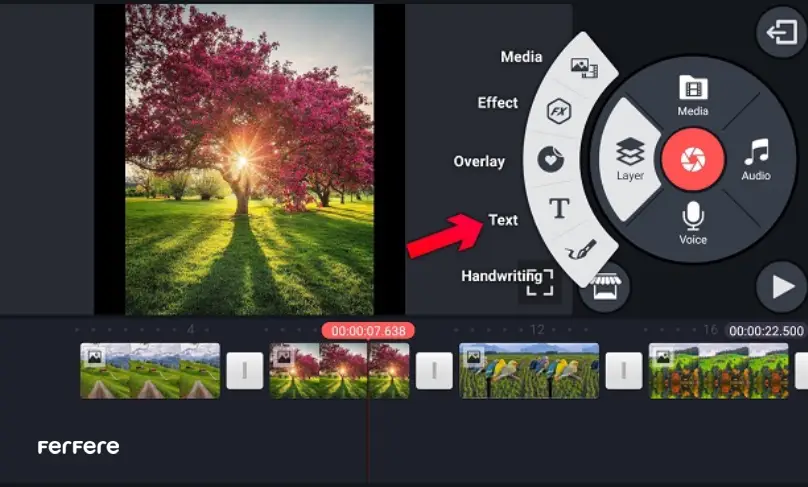
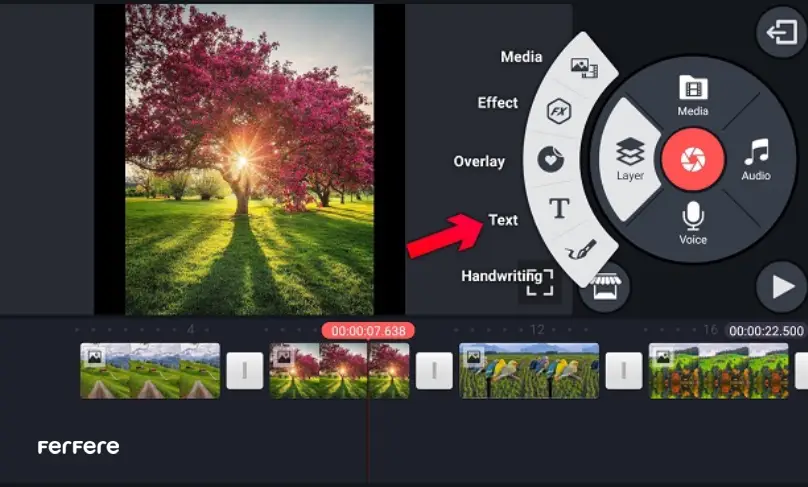
چگونه در ویدیوها چهره را تار کنیم؟
برای تار کردن چهره های موجود در فیلم باید از ابزار شناسایی ناحیه چهره(Mask) در برنامه های ویرایش ویدیو استفاده کنید و سپس افکت های مات کننده را روی چهره ها اعمال نمائید.
برنامه مات کننده ویدیو Partial Blur / Pixelate Video Editor
از ویژگی های مهم این برنامه تار کردن بخش هایی از فیلم یا چهره افراد با افکت های مات و پیکسلی است. همچنین دربرخی موارد می توان به روش های رفع تاری عکس به کمک برنامه Pixelate Video Editor اشاره کرد.
برنامه Put Mask
یکی از برنامه های ادیت ویدیو با رابط کاربری ساده و کاربرپسند برای تلفن های همراه است. Put Mask با داشتن قابلیت تشخیص چهره ها در طول ویدیو، به ادیت کردن سرعت می بخشد و نیازی به مشخص کردن چهره افراد به صورت تک به تک نیست.
برنامه KineMaster
KineMaster قابل نصب در گوشی های اندروید و iOSاست. با داشتن امکانات پیشرفته برای ویرایش تصاویر و ویدیوها این برنامه یکی از محبوب ترین اپلیکیشن های ادیت فیلم در گوشی است.
به کمک برنامه KineMaster تار کردن ویدیو با گوشی در کوتاه ترین زمان انجام می شود. کافی است افکت های مات کننده را انتخاب کرده و بخش مورد نظر را تار کنید.
برنامه CapCut
از نرم افزارهای ادیت حرفه ای می توان به کپ کات اشاره کرد. برای از بین بردن پس زمینه های شلوغ در ویدیو یا چهره افراد می توانید از افکت های تار کننده در این برنامه استفاده کنید.
برنامه Inshot
نرم افزار اینشات که در تیترهای قبل به توضیح و نحوه استفاده از آن پرداخته ایم، یکی از برنامه های پرکاربرد برای تار کردن عکس در آیفون است.
برنامه Blur Video, Censor Face
ابزار تار کردن در این برنامه با عنوان Pixel قرار دارد. پس از انتخاب این گزینه می توانید محل اضافه شدن پیکسل برای تار کردن کل ویدیو یا بخشی از آن را مشخص کنید.
برنامه Splice برای آیفون
اپلیکیشن Splice برای ادیت عکس و فیلم در گوشی های آیفون استفاده می شود. انتخاب افکت های مناسب برای مات کردن چهره به سادگی در Splice قابل اعمال است. یکی از روش های تار کردن در برنامه پایین آوردن وضوح ویدیو است.
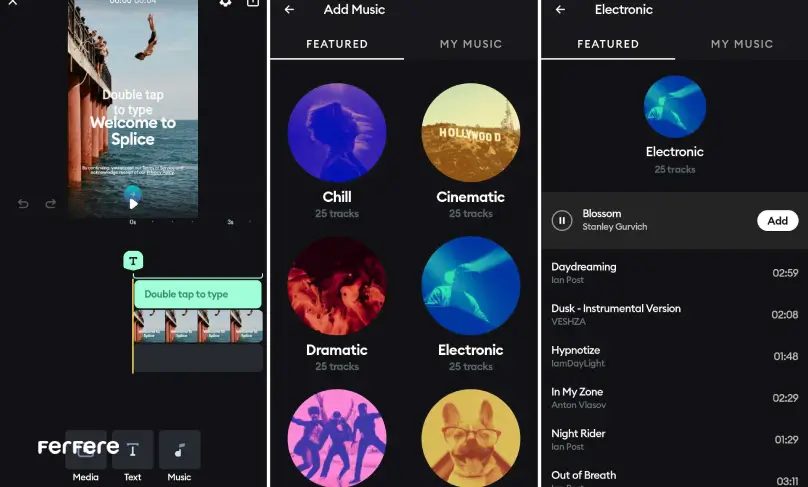
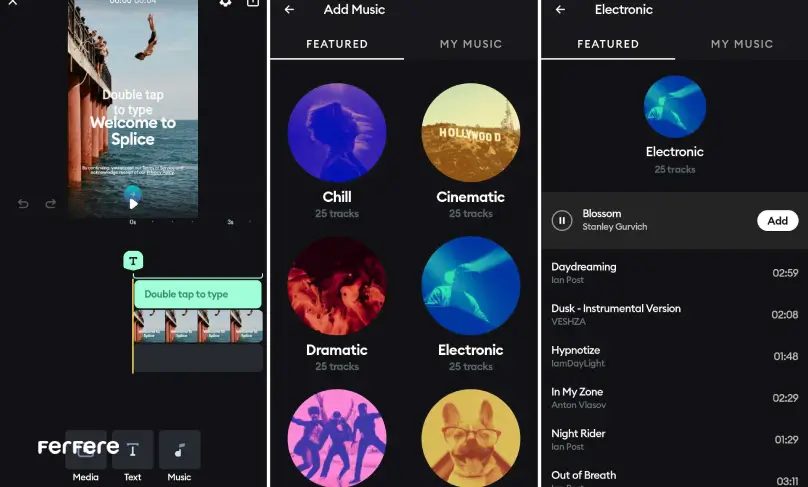
برنامه Videoleap
کاربران آیفون برای ادیت و ساخت کلیپ های خود می توانند اپلیکیشن ویدیولیپ را دانلود و نصب کنند.
برنامه Videoleap با داشتن رابط کاربری ساده، تنوع زیاد افکت های مختلف مانند مات کردن چهره، همچنین خروجی با کیفیت بالاپس از ویرایش، ابزار مناسبی برای ادیت ویدیوها در گوشی های آیفون است.
بهترین نرم افزارهای سانسور فیلم و برش ویدیو در کامپیوتر
اگر قصد دارید از نرم افزارهای ویرایش برای سانسور یا برش قسمت هایی از فیلم در سیستم های کامپیوتری استفاده کنید؛ در زیر لیستی از بهترین و کاربردی ترین این ابزارها آورده شده است.
- نرم افزار DaVinci Resolve
- نرم افزار ادیت YouTube Blur Faces Tool
- برنامه ویرایش ویدیو Adobe After Effects
- نرم افزارWondershare Filmora Video Editor
- برنامه ویرایش فیلمVSDC Free Video Editor
- برنامه شطرنجی کردن فیلمHITFILM EXPRESS
دیدگاه نهایی معرفی ابزارهای مات کننده ویدیو در گوشی
در این مقاله از فروشگاه اینترنتی فرفره با انواع برنامه های ویرایش و تارکردن ویدیو با گوشی آشنا شدید.
ساده بودن کار با این ابزارها به کاربران مبتدی کمک می کند به راحتی ویدیوهای حرفه ای و متنوع بسازند و با بکارگیری گزینه های مات کردن ،پس زمینه، چهره یا بخش های خاصی از فیلم خود را پوشش دهند.
سوالات متداول
برای تار کردن ویدیو بدون نیاز به نصب نرم افزار، می توانید از سایت های آنلاین مثل FlexClip استفاده کنید. این سایت ها امکاناتی برای اضافه کردن افکت های Blur به ویدیو فراهم می کنند و خروجی را مستقیماً در گالری گوشی ذخیره می کنند.
سایت FlexClip افکت های Blur متنوعی برای پوشاندن بخش هایی از ویدیو ارائه می دهد. کاربران می توانند ویدیو را آپلود کنند، افکت های مات کننده را اضافه کرده و در نهایت ویدیوی ویرایش شده را ذخیره کنند.
برنامه InShot امکان تار کردن بخش هایی از ویدیو را با استفاده از گزینه هایی مانند Stickers و Tracking فراهم می کند. با این قابلیت ها می توانید بخش های خاصی را مات کرده و خروجی نهایی را ذخیره کنید.
در برنامه VivaVideo می توانید از استیکرهای موزاییکی برای پوشاندن بخش های مورد نظر استفاده کنید. قابلیت Occlusion Tracking این امکان را می دهد که استیکرها در طول ویدیو به صورت خودکار حرکت کنند.
برنامه KineMaster چندین افکت مات کننده از جمله Mosaic و Blur ارائه می دهد که می توان از آن ها برای تار کردن کل ویدیو یا بخش های خاص استفاده کرد. شدت تاری نیز قابل تنظیم است.
برنامه YouCam Video به کاربران اجازه می دهد تا چهره ها، پس زمینه یا بخش های مشخصی از ویدیو را به سرعت و با دقت تار کنند. این برنامه گزینه هایی مانند Face و Background را برای تنظیم دقیق ارائه می دهد.
برای پوشاندن بخش هایی از ویدیو با افکت های پیکسلی، برنامه هایی مثل Blur Video یا Pixelate Video Editor گزینه های مناسبی هستند. این برنامه ها ابزارهایی برای تعیین محل و شدت افکت دارند.
بله، برنامه Splice یکی از اپلیکیشن های مناسب برای کاربران آیفون است که امکان تار کردن بخش هایی از ویدیو را با کاهش وضوح یا استفاده از افکت های مات کننده فراهم می کند.
در برنامه Videoleap کاربران می توانند به راحتی افکت های مات کننده را به ویدیو اضافه کرده و چهره یا پس زمینه را تار کنند. این برنامه خروجی با کیفیت بالا نیز ارائه می دهد.